
תוכן עניינים:
- מְחַבֵּר John Day [email protected].
- Public 2024-01-30 09:12.
- שונה לאחרונה 2025-01-23 14:46.
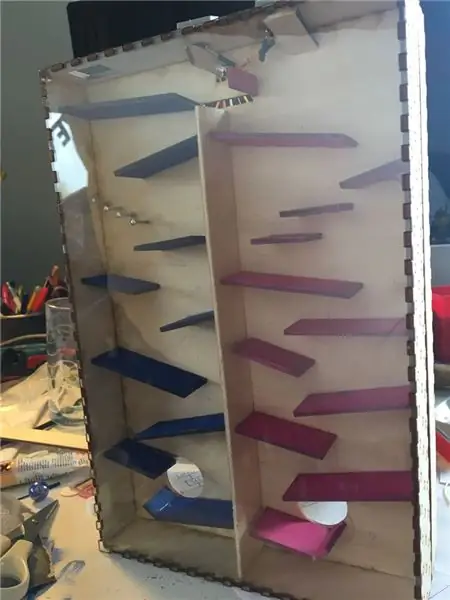
זהו הדרכה למסלול שיש. ניתן להחליף נתיב על ידי לחיצה על כפתור.
שלב 1: חומרים
רשימת חומרים:
עץ (3 מ"מ): השתמשתי בעץ 3 מ"מ לארגז. השתמשתי בעץ למסלול.
אקריל (3 מ מ): בצד הקופסה. תזדקק לאקריל שקוף. אתה יכול לראות את השיש מתגלגל מהצד הזה.
הדפסה תלת מימדית: הכפתורים בחלק העליון של הקופסה מודפסים בתלת מימד.
מסמרים: בשביל המסלול השתמשתי בכמה עץ, אבל בחלקים מסוימים השתמשתי בקו מסמרים.
שיש: השיש שהשתמשתי בו היה ברוחב של 1.3 ס מ.
קצף: השתמשתי בקצף לייצור מחסום לשיש. בגלל הקצף השיש נאלץ ללכת למסלול ההזמנה.
שלב 2: כלים
כלים
מסור: חתכתי את היצירה באמצע בעזרת זרבובית מדפסת תלת -ממדית של Ultimaker 3D 0.4: הדפסתי תלת -ממד את הכפתורים למעלה.
חיתוך לייזר: השתמשתי בחותך הלייזר לייצור המעטפת.
ברזל הלחמה: השתמשתי במגהץ כדי להלחם חוטים ונגד לכפתורים.
דבק עץ: השתמשתי בדבק עץ כדי להדביק את חלקי העץ יחד.
שלב 3: שלב 1: תיבת חוץ
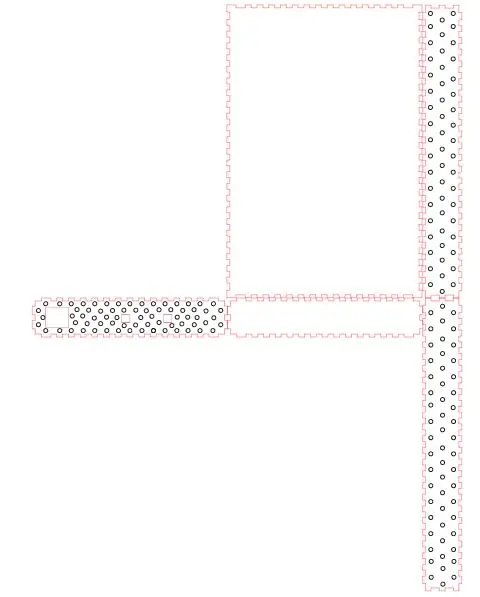

השלב הראשון הוא לחתוך את הקופסה החיצונית בלייזר. צירפתי תמונה של התוכנית שבה השתמשתי.
גובה הקופסה הוא 30 ס"מ. רוחב הקופסה הוא 20 ס"מ.
השתמשתי בחיתוך הלייזר לשם כך
לאחר שחתכת את החלקים השונים אני מדביק אותם יחד עם דבק עץ
שלב 4: שלב 2: קוד
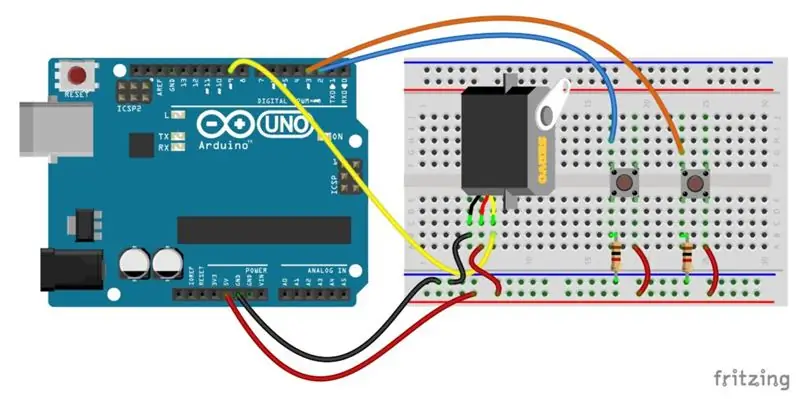
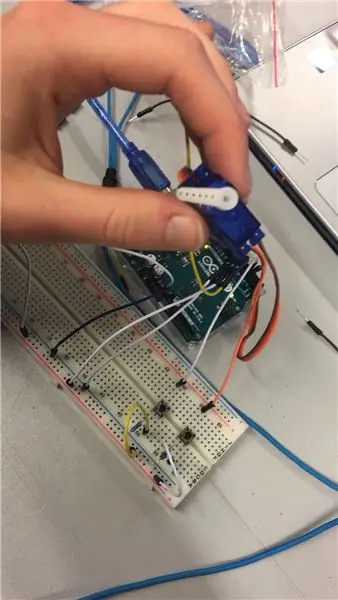
עבור המכונאים אני משתמש בארדואינו
זה הקוד של הארדואינו:
github.com/IrenePrins/MarbleTrack.git
יש לי תמונה של המעגל שעשיתי.
שלב 5: שלב 3: לחצנים תלת -ממדיים

השלב הבא הוא הכפתורים. אתה צריך להדפיס את הכפתורים בתלת מימד. צירפתי את תוכניות הקורה של מדפסת התלת מימד בה השתמשתי.
השתמשתי במדפסת עם זרבובית 0.4. אם אתה משתמש בזרבובית 0.4 המבנה מתוחכם יותר מהזרבובית 0.8.
שלב 6: שלב 4: לחצני הלחמה
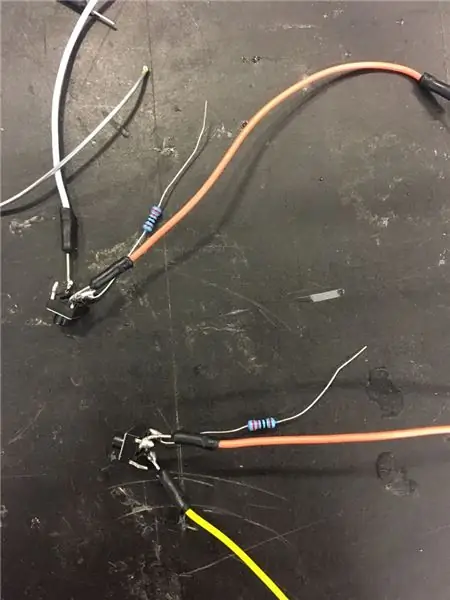


לעיצוב זה תזדקקו לשני כפתורי ארדואינו. הלחמתי שני חוטים ונגד אחד לכפתור. ניתן להוביל את החוטים דרך החלק האחורי של המעטפת. עליך להדביק את הכפתור המודפס בתלת מימד ללחצן הארדואינו. הכפתור המודפס בתלת מימד הוא מארז.
שלב 7: שלב 5: נתח באמצע ושקוף ארקיל
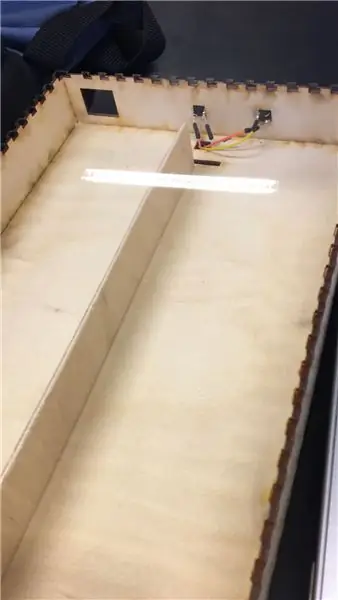
תזדקק לחתיכת העץ באמצע. הגובה הוא 25 ס"מ הרוחב הוא 3 ס"מ. השתמשתי במסור כדי לחתוך את היצירה בגודל הנכון.
אני חותך את החלק העליון השקוף של ארקיל. צירפתי את תוכניות התיק כקובץ מאייר של Adobe.
המעטפת הסתיימה כעת.
שלב 8: שלב 6: Backexit

במארז אתה צריך לחתוך שני עיגולים.
אלה נועדו לגולות לצאת מהמסלול.
שלב 9: שלב 7: עקוב
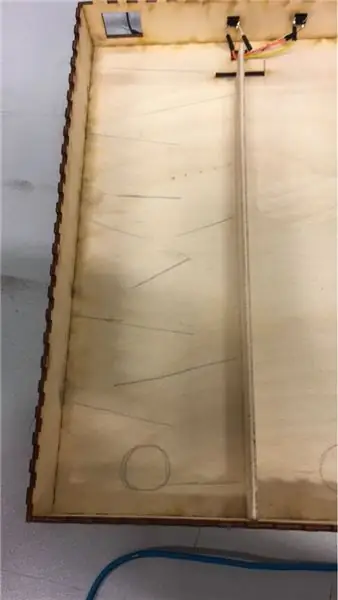
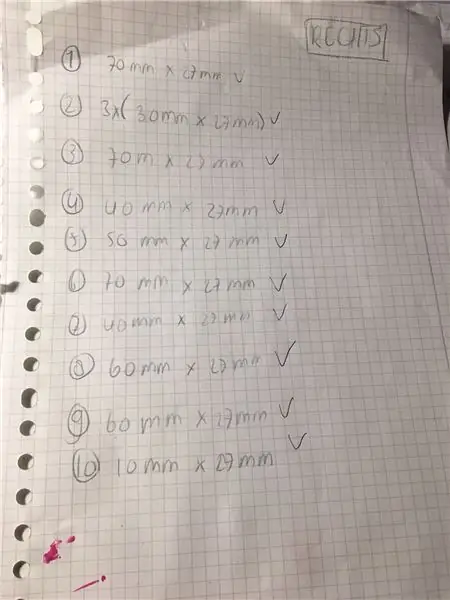
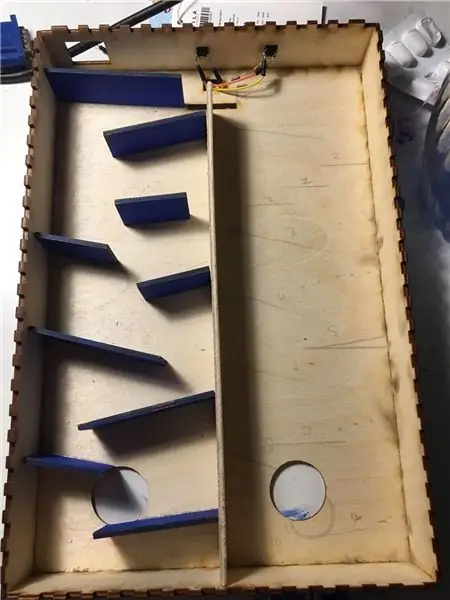
השלב הבא הוא המסלול.
ציירתי את עיצוב המסלול על המארז. ואז מדדתי את גודל הקו שציירתי. אחר כך הכנתי קובץ מאייר עם מדידות אלה.
חתכתי אותם עם חותך הלייזר. המסלול השמאלי כחול והמסלול הימני ורוד.
בעזרת דבק עץ הדבקתי כל פיסה על המעטפת
שלב 10: שלב 8: גב

עבור החוטים, הארדואינבורד ולוח הלחם עשיתי מארז גב. זה כדי להסתיר את כל האלקטרוניקה. צירפתי את קובץ lasercut למארז זה.
שלב 11: שלב 9: המחסום
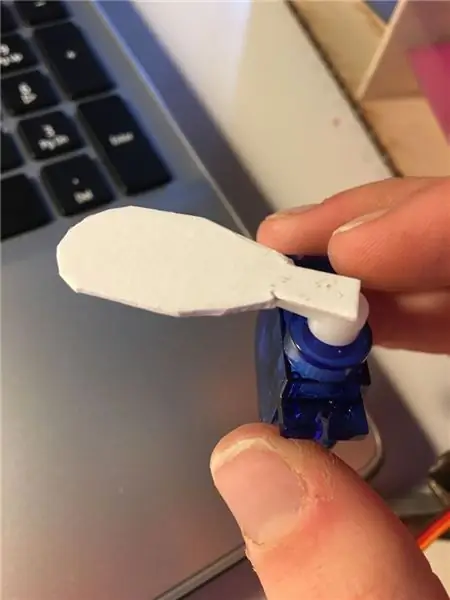
קוד הארדואינו בשלב 3 משמש למחסום כדי לבחור בין שני המסלולים. חתכתי את הקצף בצורה ובגודל הנכון. בחלק האחורי של המעטפת יש פתח לחתיכת הקצף. אתה צריך להדביק את הקצף על הסרוו. כאשר תעלה את הקוד על arduinoboard ותמצא את המעגל הנכון, תפעיל את מנוע הסרוו עם הכפתורים בחלק העליון של המעטפת. כאשר תלחץ על הכפתור הימני השיש ילך על המסלול השמאלי והכחול. המחסום ילך ימינה. זה ימנע מהשיש ללכת למסלול הוורוד והימני.
מוּמלָץ:
תותח שיש לפיזיקה: 12 שלבים

תותח שיש לפיזיקה: זהו מדריך לבניית תותח שיש. יצר: ארין הוקינס ואוון מוריס
שעון שיש: 12 שלבים (עם תמונות)

שעון שיש: עריכה: הוראה זו הוצגה בלוח אם - הבלוג הרשמי של VICEHackaday Arduino בלוג האקסטר טרנדים דיגיטליים הערה: יש לי חשבון טוויטר שבו אני משתף את ההתקדמות של הפרויקטים שלי לפני שאני מפרסם אותם. אתה יכול לעקוב אחריי ולתת משוב
שעון שיש LED בינארי: 6 שלבים (עם תמונות)

שעון שיש LED בינארי: עכשיו אני חושב שלכולם יש שעון בינארי והנה הגרסה שלי. מה שנהניתי הוא שהפרויקט הזה שילב קצת עבודות עץ, תכנות, למידה, אלקטרוניקה ואולי רק קצת יצירתיות אמנותית. הוא מראה זמן, חודש, תאריך, יום
מכונת מיון שיש קסומה של LittleBits: 11 שלבים (עם תמונות)

מכונת מיון שיש קסומה של LittleBits: האם אי פעם רצית למיין גולות ואז תוכל לבנות מכונה זו. לעולם לא תצטרך לדפדף שוב בשקית גולות! זוהי מכונת מיון שיש קסומה, המשתמשת בחיישן צבע של Adafruit, מסוג TCS34725 ולונרדו ארדואינו מ
שעון שיש בינארי: 9 שלבים (עם תמונות)

שעון שיש בינארי: זהו שעון פשוט המציג את הזמן (שעות/דקות) בבינארי באמצעות תאי LED המוסתרים מתחת לגולות זכוכית. עבור אדם ממוצע הוא נראה בדיוק כמו חבורה של אורות, אך תוכל לספר את השעה לפי רק מבט חטוף בשעון הזה. זה
